












RESSOURCES HUMAINES ICIM
GESTION DES HORAIRES DE TRAVAIL
Cette fonction sert à mettre à jour ou consulter le fichier des horaires de travail.
Cette base sert à enregistrer un ou plusieurs Groupes d'horaires pour vos agents.
Dans chaque groupe horaire vous pouvez enregistrer jusqu'à neuf plannings hebdomadaires.
Chaque Agent doit être rattaché au même groupe horaire que les autres agents ayant toujours
les mêmes horaires de travail que lui. Ce groupe horaire peut être renseigné au choix :
- dans la fiche de l'Agent.
- dans une fiche Organisation de planning créée pour cet agent.
A défaut, le programme cherche les horaires dans la fiche Salarié de l'agent,
si celui-ci est salarié de votre entreprise, mais cela implique qu'il a toujours
les mêmes horaires de travail prévus chaque jour.
La liste des horaires de travail apparait à l'écran.
Navigation devant la liste
 Pour quitter la base Horaires de travail.
Pour quitter la base Horaires de travail.
 Pour changer l'ordre de tri à l'écran.
Pour changer l'ordre de tri à l'écran.
La gestion de cette base met à votre disposition les index suivants :
A - GROUPE HORAIRE + PLANNING N°
B - INTITULÉ
C - DATE M.A.J. + HEURE
L'appui sur une touche de A à C active immédiatement
l'index correspondant et réaffiche la liste.
 Pour chercher un planning de groupe horaire.
Pour chercher un planning de groupe horaire.
Vous pouvez trier la base en changeant son index actif (touche <F2>)
et trouver instantanément un planning de groupe horaire si vous connaissez
l'un des renseignements clés utilisés par les index décrits ci-dessus.
Vous pouvez taper au clavier sans appuyer sur <F3>, devant la liste.
 Pour ajouter un nouveau planning de groupe horaire.
Pour ajouter un nouveau planning de groupe horaire.
 Pour modifier la fiche du planning de groupe horaire en cours.
Pour modifier la fiche du planning de groupe horaire en cours.
 Pour supprimer la fiche du planning de groupe horaire en cours.
Pour supprimer la fiche du planning de groupe horaire en cours.
 La fiche du planning de groupe horaire en cours apparait à l'écran. Voir plus loin
La fiche du planning de groupe horaire en cours apparait à l'écran. Voir plus loin
le paragraphe intitulé « Navigation devant la fiche planning de groupe horaire ».
 Pour passer sur la ligne du planning de groupe horaire précédent.
Pour passer sur la ligne du planning de groupe horaire précédent.
La ligne précédente dépend de l'index actif.
 Pour passer sur la ligne du planning de groupe horaire suivant.
Pour passer sur la ligne du planning de groupe horaire suivant.
La ligne suivante dépend de l'index actif.
 Pour passer à la page précédente dans la liste.
Pour passer à la page précédente dans la liste.
 Pour passer à la page suivante dans la liste.
Pour passer à la page suivante dans la liste.
 Ce bouton (ou la combinaison de touches <AltGr> et <F>) sert à filtrer les fiches contenues
Ce bouton (ou la combinaison de touches <AltGr> et <F>) sert à filtrer les fiches contenues
dans la base horaires de travail de façon à ne voir à l'écran que
les fiches répondant à une condition définie par vous-même.
Voir aussi le chapitre nommé GUIDE CONDITIONS.
 Ce bouton (ou la combinaison de touches <AltGr> et <C>) sert à compter :
Ce bouton (ou la combinaison de touches <AltGr> et <C>) sert à compter :
- le nombre de fiches présentes dans la base si aucun filtre n'est actif.
- le nombre de fiches répondant OUI à la condition définie dans le filtre actif
si vous avez filtré la base auparavant.
Voir aussi le chapitre nommé COMPTEUR DE CORRESPONDANCE.
 Ce bouton (ou la combinaison de touches <AltGr> et <A>) sert à analyser la base
Ce bouton (ou la combinaison de touches <AltGr> et <A>) sert à analyser la base
horaires de travail sous forme de liste, et sous forme graphique
si au moins un champs cumulable est présent dans la liste.
Voir aussi le chapitre nommé ANALYSE.
 Ce bouton (ou la combinaison de touches <AltGr> et <S>) sert à consulter
Ce bouton (ou la combinaison de touches <AltGr> et <S>) sert à consulter
des statistiques globales concernant la base courante. Le logiciel calcule le total,
la moyenne, la plus petite et la plus grande valeur trouvées, pour chaque champs.
Voir aussi le chapitre nommé STATISTIQUES.
Fiche planning de groupe horaire
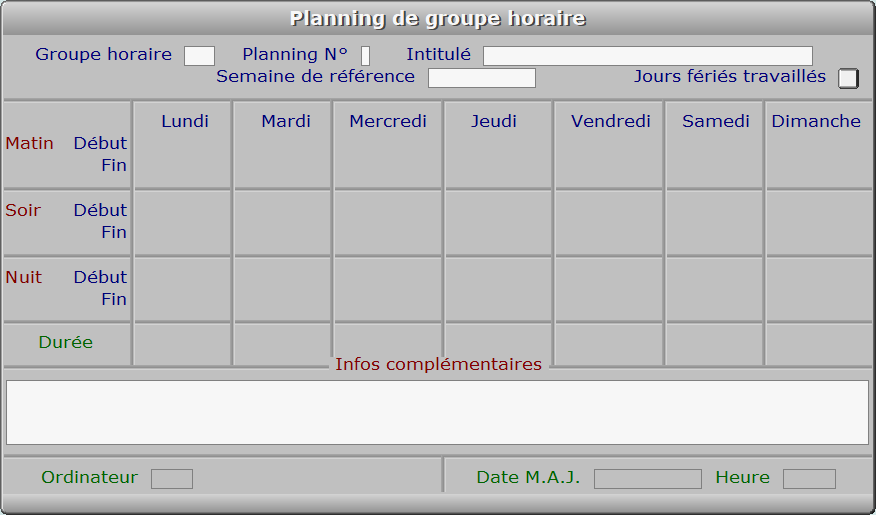
Description des champs
Groupe horaire
Entrez le groupe auquel est liée cette fiche planning (F2 = guide).
Si plusieurs fiches ont le même Groupe horaire, le numéro de planning
sert à les différencier. Dans ce cas la première fiche correspond à la semaine N° 1,
la deuxième à la semaine N° 2, etc.
Planning N°
Entrez le numéro de cette fiche planning, incluse dans ce groupe horaire.
Intitulé
Intitulé du groupe + intitulé du planning si plusieurs dans le même groupe (F2 = guide).
Si le plan concerne une équipe qui change d'horaires (planning) chaque semaine
sur trois semaines par exemple, l'intitulé des fiches incluses dans le même groupe
pourrait être le suivant :
- Semaine 1 (planning 1), intitulé : "Groupe A - Semaine 1"
- Semaine 2 (planning 2), intitulé : "Groupe A - Semaine 2"
- Semaine 3 (planning 3), intitulé : "Groupe A - Semaine 3"
Un seul caractère dans le champs Groupe est nécessaire pour définir
quels sont les agents ou les équipes faisant partie de ce groupe : A.
Indiquer ce caractère dans chaque fiche Agent ou chaque fiche Equipe
concerné(e).
Semaine de référence
Jour repère dans la semaine 1 de référence si plusieurs plannings dans ce groupe.
La semaine dans laquelle est inclus ce jour sera considérée comme la semane N° 1 de référence.
Si plusieurs plannings sont enregistrés dans le même Groupe horaire, une date doit être renseignée
ici dans la fiche du planning N°1. Le logiciel considère que le planning N° 1 est celui de la semaine N° 1
(calculée à partir de la semaine de référence), le planning N° 2 est celui de la semaine N° 2, etc...
le nombre de semaines correspondant au nombre de plannings inclus dans le même groupe horaire.
Après la dernière semaine (le dernier planning), le logiciel reviendra à la semaine N° 1.
CAS PARTICULIERS : Il est possible de changer ponctuellement cet ordre en renseignant
une fiche dans la base des Organisations de plannings. Voir la documentation concernant
cette base pour plus d'informations.
Jours fériés travaillés
Lundi matin début
Lundi matin fin
Lundi soir début
Lundi soir fin
Lundi nuit début
Lundi nuit fin
Mardi matin début
Mardi matin fin
Mardi soir début
Mardi soir fin
Mardi nuit début
Mardi nuit fin
Mercredi matin début
Mercredi matin fin
Mercredi soir début
Mercredi soir fin
Mercredi nuit début
Mercredi nuit fin
Jeudi matin début
Jeudi matin fin
Jeudi soir début
Jeudi soir fin
Jeudi nuit début
Jeudi nuit fin
Vendredi matin début
Vendredi matin fin
Vendredi soir début
Vendredi soir fin
Vendredi nuit début
Vendredi nuit fin
Samedi matin début
Samedi matin fin
Samedi soir début
Samedi soir fin
Samedi nuit début
Samedi fin début
Dimanche matin début
Dimanche matin fin
Dimanche soir début
Dimanche soir fin
Dimanche nuit début
Dimanche nuit fin
Infos complémentaires
Ordinateur
Numéro du dernier ordinateur depuis lequel a été mise à jour la fiche courante.
Ce champs est mis à jour automatiquement.
Date M.A.J.
Ce champs est mis à jour automatiquement : il contient la date
de la dernière mise à jour de la fiche planning de groupe horaire en cours.
Heure
Ce champs est mis à jour automatiquement : il contient l'heure
de la dernière mise à jour de la fiche planning de groupe horaire en cours.
Navigation devant la fiche planning de groupe horaire
 Pour effacer la fiche à l'écran et retourner dans la liste.
Pour effacer la fiche à l'écran et retourner dans la liste.
 Pour chercher un planning de groupe horaire.
Pour chercher un planning de groupe horaire.
Vous pouvez trier la base en changeant son index actif (touche <F2>
devant la liste) et trouver instantanément un planning de groupe horaire
si vous entrez l'information clé de l'index actif (voir <F2> : Index)
 Pour ajouter un nouveau planning de groupe horaire.
Pour ajouter un nouveau planning de groupe horaire.
 Pour modifier la fiche du planning de groupe horaire en cours.
Pour modifier la fiche du planning de groupe horaire en cours.
 Pour supprimer la fiche du planning de groupe horaire en cours.
Pour supprimer la fiche du planning de groupe horaire en cours.
 Pour passer sur la fiche du planning de groupe horaire précédent.
Pour passer sur la fiche du planning de groupe horaire précédent.
La fiche précédente dépend de l'index actif.
 Pour passer sur la fiche du planning de groupe horaire suivant.
Pour passer sur la fiche du planning de groupe horaire suivant.
La fiche suivante dépend de l'index actif.
 Pour DUPLIQUER la fiche du planning de groupe horaire en cours.
Pour DUPLIQUER la fiche du planning de groupe horaire en cours.
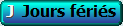 Cette option donne accès à la gestion des jours fériés du pays de la société courante.
Cette option donne accès à la gestion des jours fériés du pays de la société courante.
Pour accéder aux jours fériés de tous les pays, supprimer le filtre actif (bouton filtre,
puis F6:Supprime).
Voir également : GESTION DES JOURS FÉRIÉS.
 Voir GESTION DES AGENTS.
Voir GESTION DES AGENTS.
 Voir GESTION DES ÉQUIPES.
Voir GESTION DES ÉQUIPES.
 Cette option sert à entrer directement dans la saisie des Organisations de plannings,
Cette option sert à entrer directement dans la saisie des Organisations de plannings,
la barre de sélection se plaçant directement sur la première fiche contenant
le Code horaire de la fiche Horaires courante.
Voir également : SAISIE DES ORGANISATIONS DE PLANNINGS.














 Pour quitter la base Horaires de travail.
Pour quitter la base Horaires de travail. Pour changer l'ordre de tri à l'écran.
Pour changer l'ordre de tri à l'écran. Pour chercher un planning de groupe horaire.
Pour chercher un planning de groupe horaire. Pour ajouter un nouveau planning de groupe horaire.
Pour ajouter un nouveau planning de groupe horaire. Pour modifier la fiche du planning de groupe horaire en cours.
Pour modifier la fiche du planning de groupe horaire en cours. Pour supprimer la fiche du planning de groupe horaire en cours.
Pour supprimer la fiche du planning de groupe horaire en cours. La fiche du planning de groupe horaire en cours apparait à l'écran. Voir plus loin
La fiche du planning de groupe horaire en cours apparait à l'écran. Voir plus loin Pour passer sur la ligne du planning de groupe horaire précédent.
Pour passer sur la ligne du planning de groupe horaire précédent. Pour passer sur la ligne du planning de groupe horaire suivant.
Pour passer sur la ligne du planning de groupe horaire suivant. Pour passer à la page précédente dans la liste.
Pour passer à la page précédente dans la liste. Pour passer à la page suivante dans la liste.
Pour passer à la page suivante dans la liste. Ce bouton (ou la combinaison de touches <AltGr> et <F>) sert à filtrer les fiches contenues
Ce bouton (ou la combinaison de touches <AltGr> et <F>) sert à filtrer les fiches contenues  Ce bouton (ou la combinaison de touches <AltGr> et <C>) sert à compter :
Ce bouton (ou la combinaison de touches <AltGr> et <C>) sert à compter : Ce bouton (ou la combinaison de touches <AltGr> et <A>) sert à analyser la base
Ce bouton (ou la combinaison de touches <AltGr> et <A>) sert à analyser la base Ce bouton (ou la combinaison de touches <AltGr> et <S>) sert à consulter
Ce bouton (ou la combinaison de touches <AltGr> et <S>) sert à consulter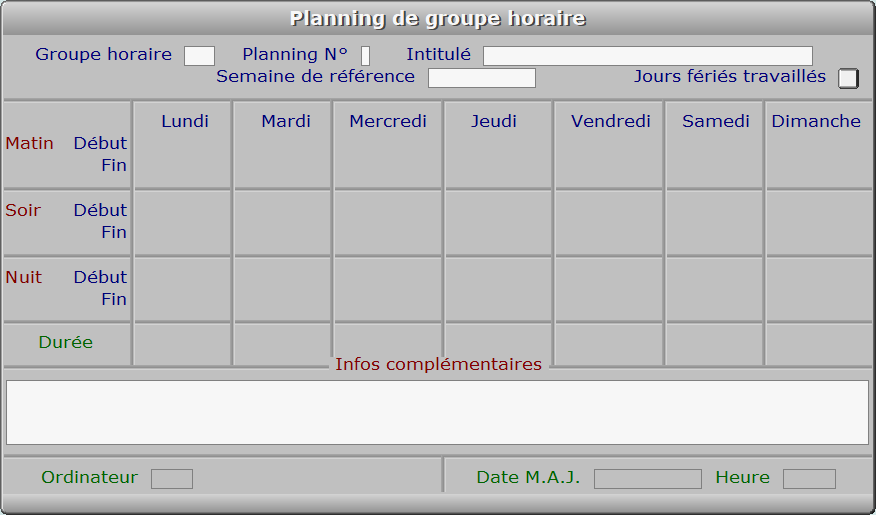
 Pour effacer la fiche à l'écran et retourner dans la liste.
Pour effacer la fiche à l'écran et retourner dans la liste. Pour chercher un planning de groupe horaire.
Pour chercher un planning de groupe horaire. Pour ajouter un nouveau planning de groupe horaire.
Pour ajouter un nouveau planning de groupe horaire. Pour modifier la fiche du planning de groupe horaire en cours.
Pour modifier la fiche du planning de groupe horaire en cours. Pour supprimer la fiche du planning de groupe horaire en cours.
Pour supprimer la fiche du planning de groupe horaire en cours. Pour passer sur la fiche du planning de groupe horaire précédent.
Pour passer sur la fiche du planning de groupe horaire précédent. Pour passer sur la fiche du planning de groupe horaire suivant.
Pour passer sur la fiche du planning de groupe horaire suivant. Pour DUPLIQUER la fiche du planning de groupe horaire en cours.
Pour DUPLIQUER la fiche du planning de groupe horaire en cours.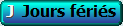 Cette option donne accès à la gestion des jours fériés du pays de la société courante.
Cette option donne accès à la gestion des jours fériés du pays de la société courante. Voir GESTION DES AGENTS.
Voir GESTION DES AGENTS. Voir GESTION DES ÉQUIPES.
Voir GESTION DES ÉQUIPES. Cette option sert à entrer directement dans la saisie des Organisations de plannings,
Cette option sert à entrer directement dans la saisie des Organisations de plannings,